Giới thiệu
Trong bài viết này, tôi sẽ thiết lập Windows Server 2016 làm bộ định tuyến NAT để định tuyến lưu lượng giữa mạng LAN trong máy ảo và Internet. Khi thực hành, các bạn sẽ phải điều chỉnh nó cho phù hợp với thiết lập mạng của mình. Ngoài ra, bạn sẽ cần có một máy chủ DHCP để cung cấp địa chỉ IP cho các máy khách và một máy chủ DNS để các máy khách của bạn có thể phân giải tên.
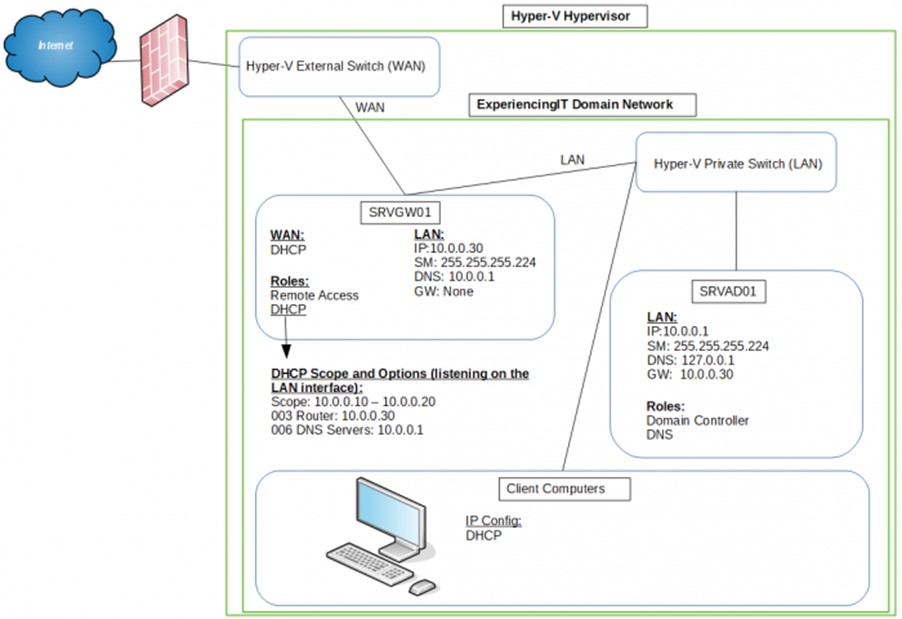
Cấu hình NIC
Mở Settings hình dưới
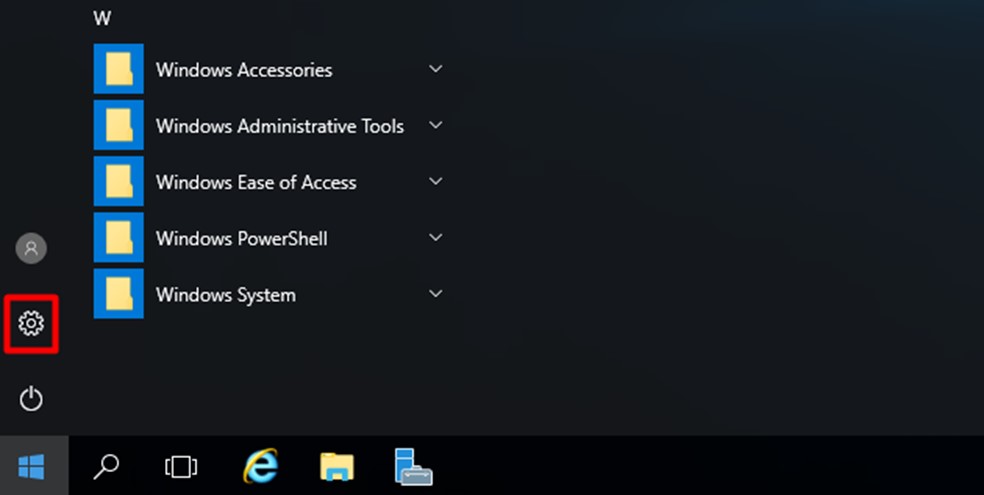
Chọn mục Network & Internet hình dưới
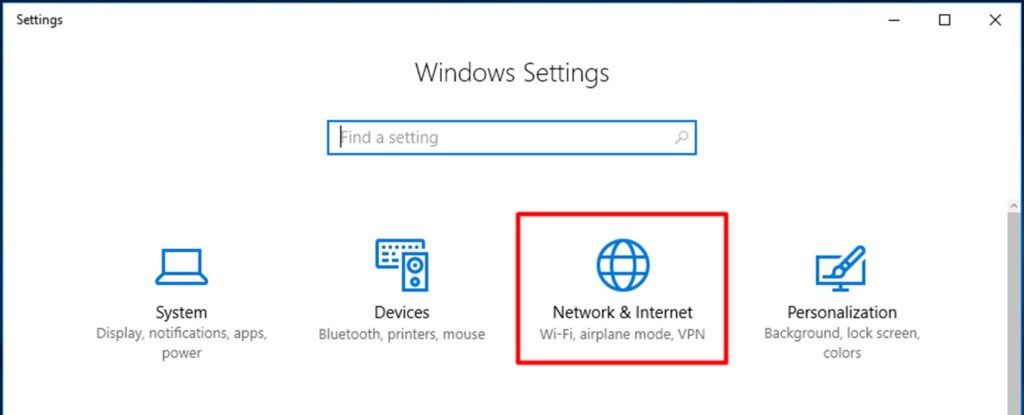
Sau đó chọn mục : Change adapter options hình dưới
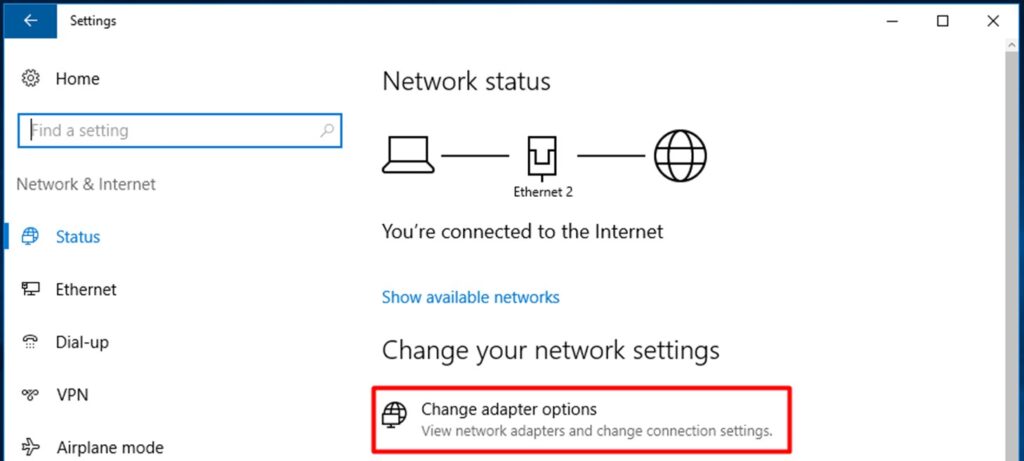
Trong cửa sổ Network Connections, chúng ta khá dễ dàng để nhận ra đâu là kết nối LAN (Mạng không xác định) và kết nối WAN (dưới đây được xác định là Mạng). Hãy đổi tên chúng. Chọn kết nối để đổi tên và nhấn nút Rename this connection. Đổi tên chúng cho phù hợp. Hình dưới
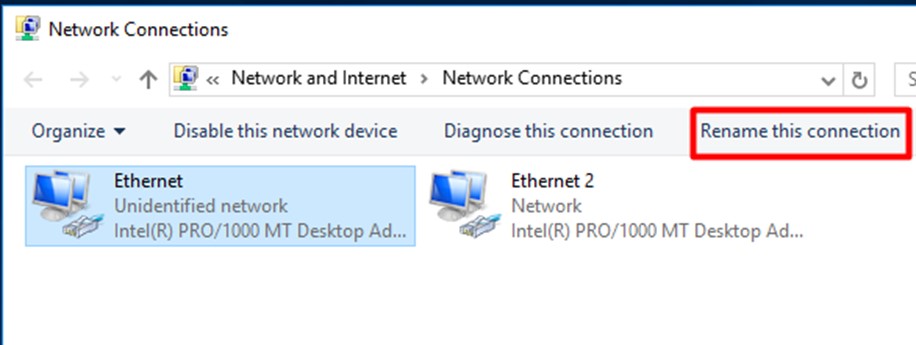
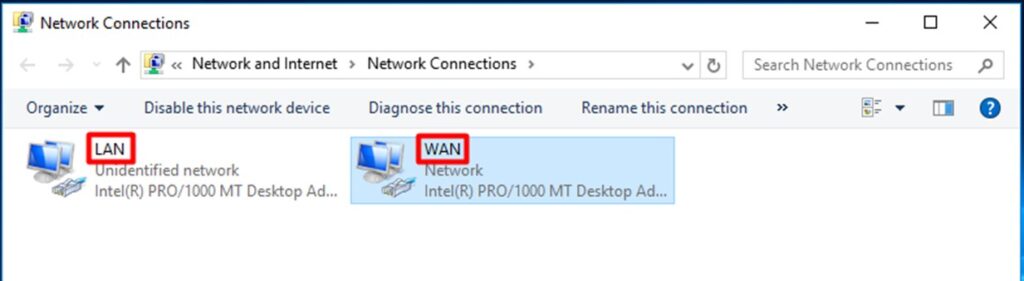
Bộ điều hợp LAN cần được định cấu hình bằng địa chỉ tĩnh, trong khi bộ điều hợp WAN phải được đặt thành DHCP. Địa chỉ được định cấu hình trên bộ điều hợp mạng LAN là địa chỉ mà các máy khách sẽ sử dụng làm cổng vào của chúng. Nhấp chuột phải vào bộ điều hợp (adapter) mạng LAN và chọn Properties hình bên dưới đây
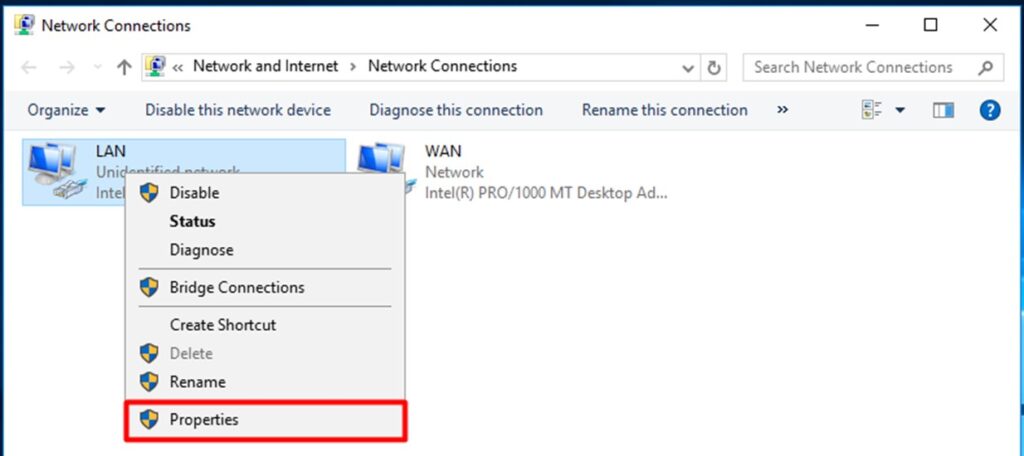
Check vào Internet Protocol Version 4 (TCP/IPv4) và chọn Properties. Hình dưới đây
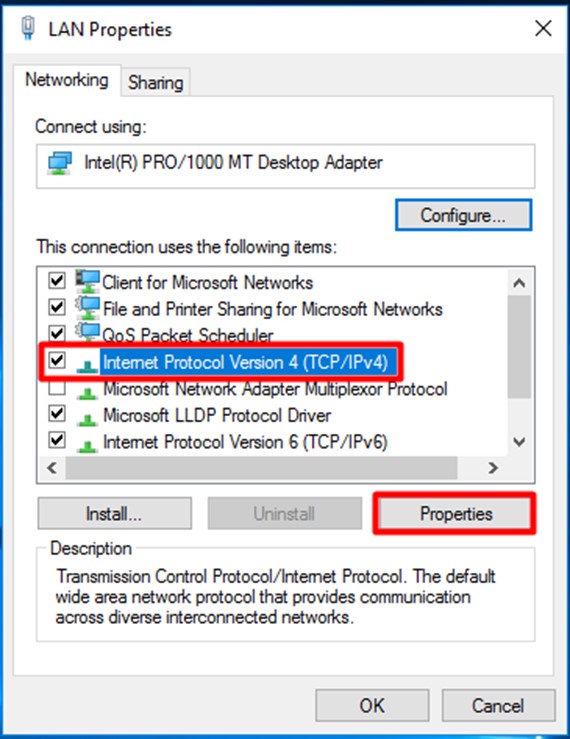
Sau khi thiết lập, cài đặt địa chỉ IP để phù hợp với cấu hình mạng của bạn và nhấn OK. Lưu ý rằng bạn cần thiết lập máy chủ DNS trên mạng. Nó có thể cùng một máy chủ nơi vai trò này đang được cài đặt. Hình dưới
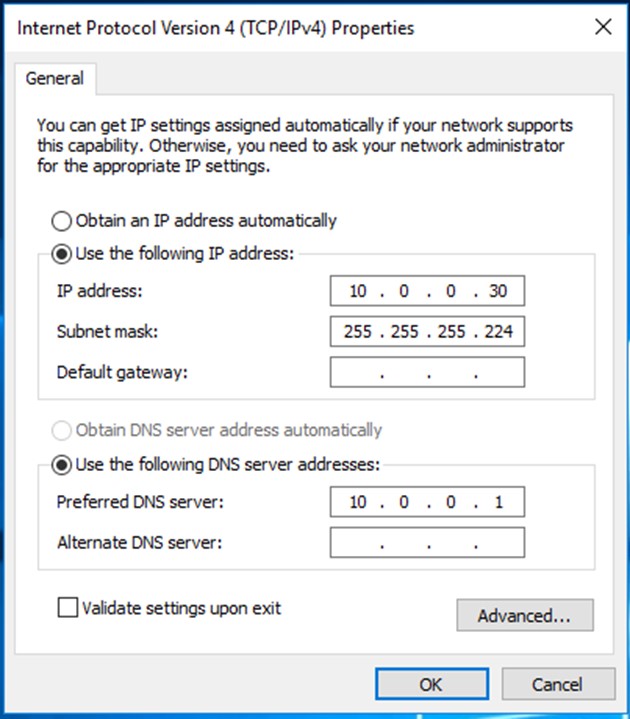
Thêm vai trò máy chủ Truy cập từ xa – Remote Access
Bây giờ cài đặt vai trò máy chủ “Truy cập từ xa”. Mở Server Manager và chọn Add roles and features. Hình dưới đây
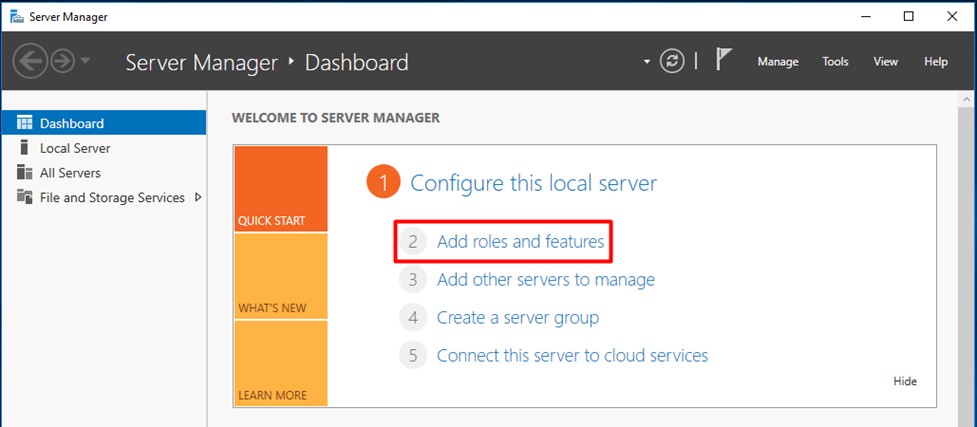
Nhấn Next cho đến khi xuấ hiện màn hình bên dưới. Chọn Remote Access và nhấn Next.
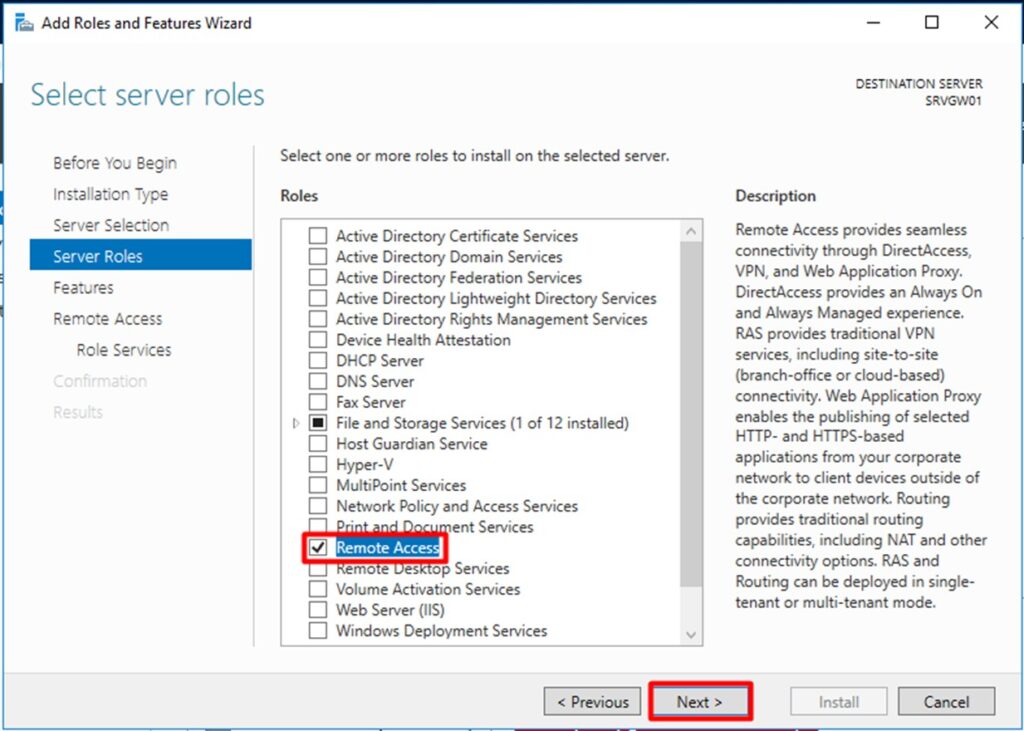
Nhấn Next ở màn hình sau.
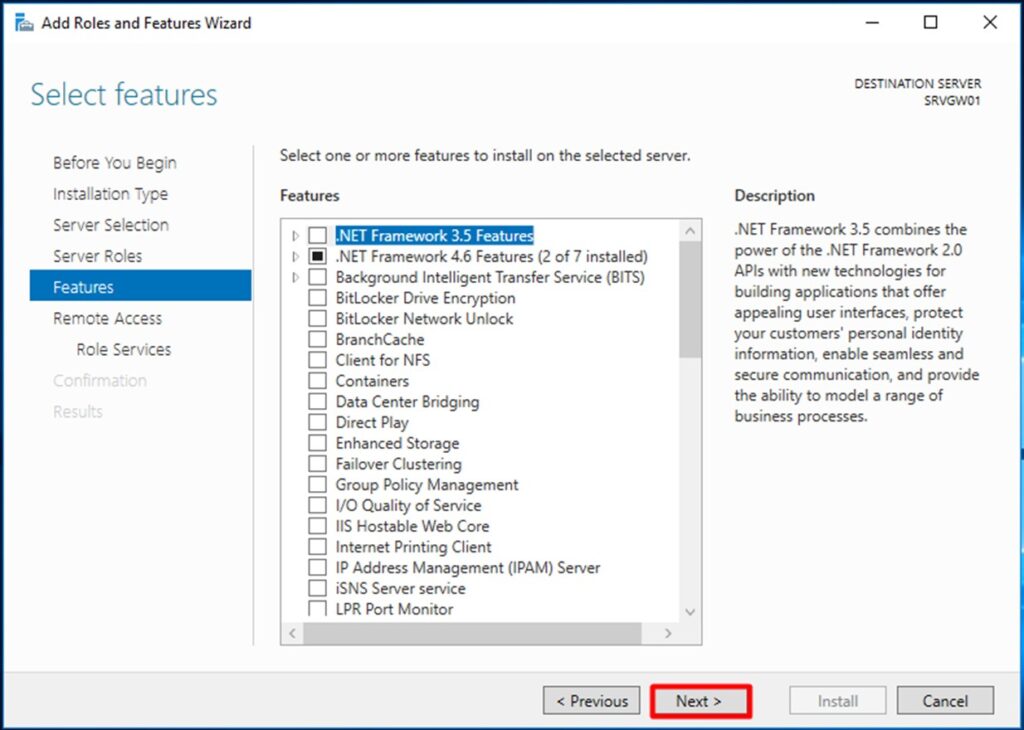
Nhấn Next và trong cửa sổ dưới đây, chọn Routing.
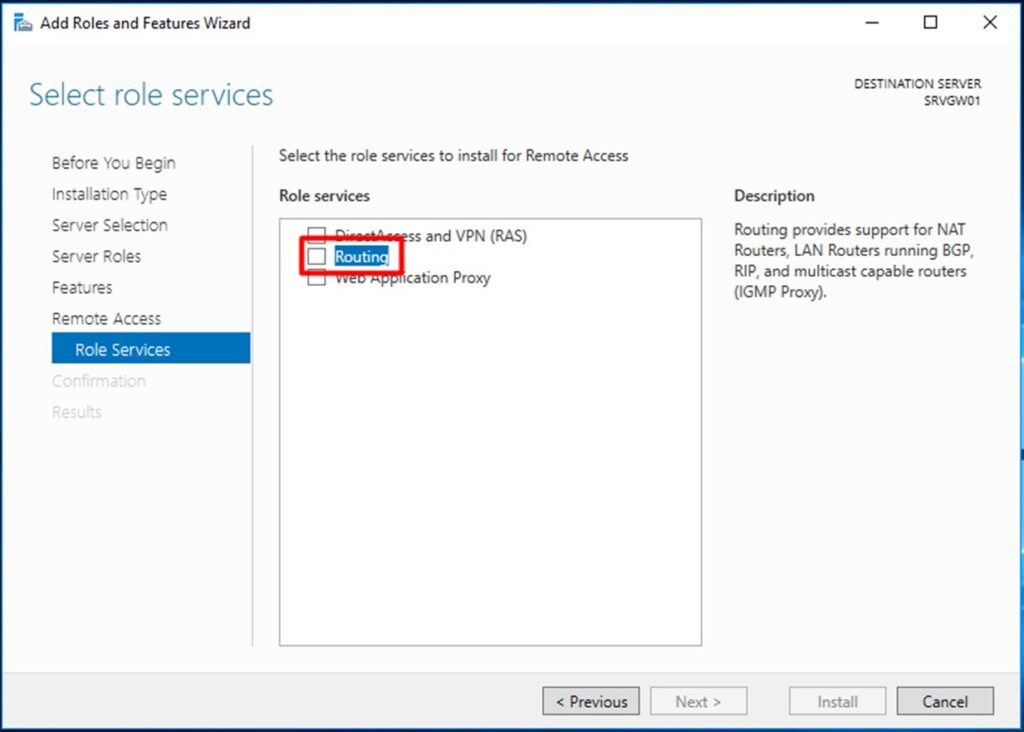
Nhấp vào Add Features trong hình dưới đây
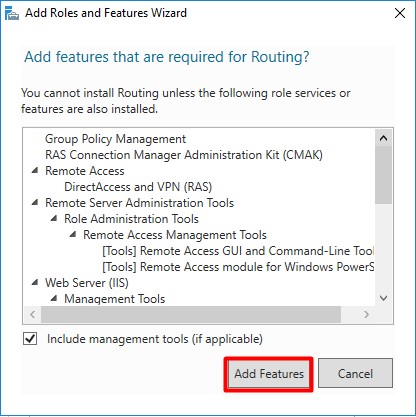
Tiếp tục nhắp Next, sau đó nhấn nút Install trên màn hình xác nhận dưới đây
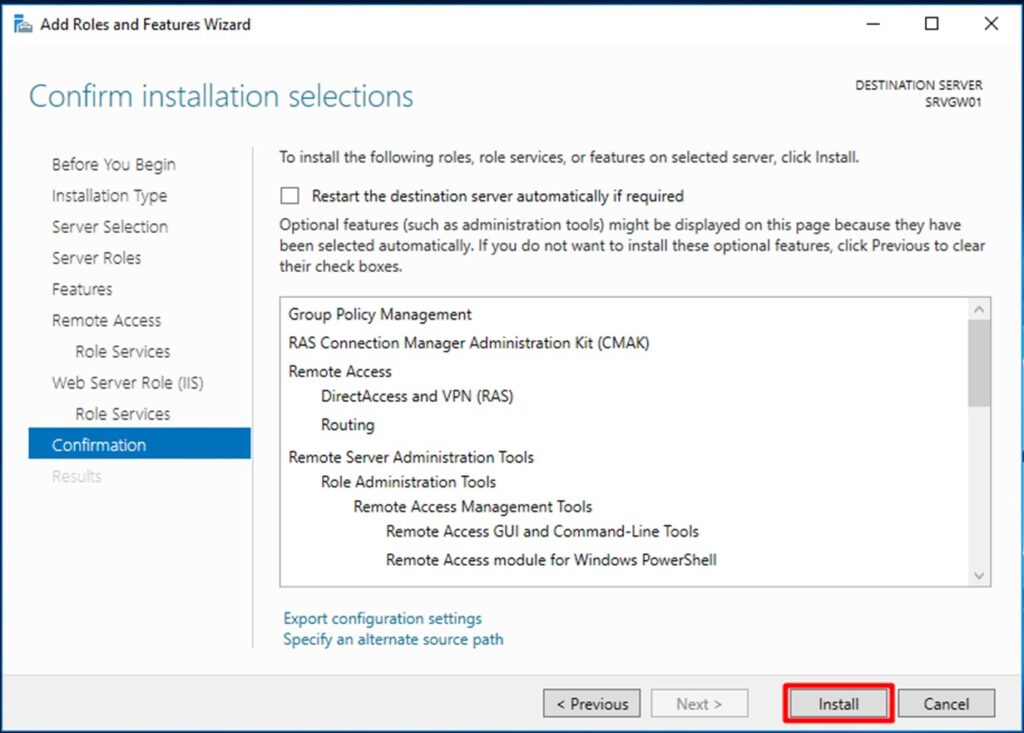
Định cấu hình NAT router
Chúng ta sẽ chờ cho quá trình cài đặt hoàn tất và mở bảng điều khiển Routing and Remote Access.
Chọn Start và trong Windows Administrative Tools , hãy tìm Routing and Remote Access. như hình dưới
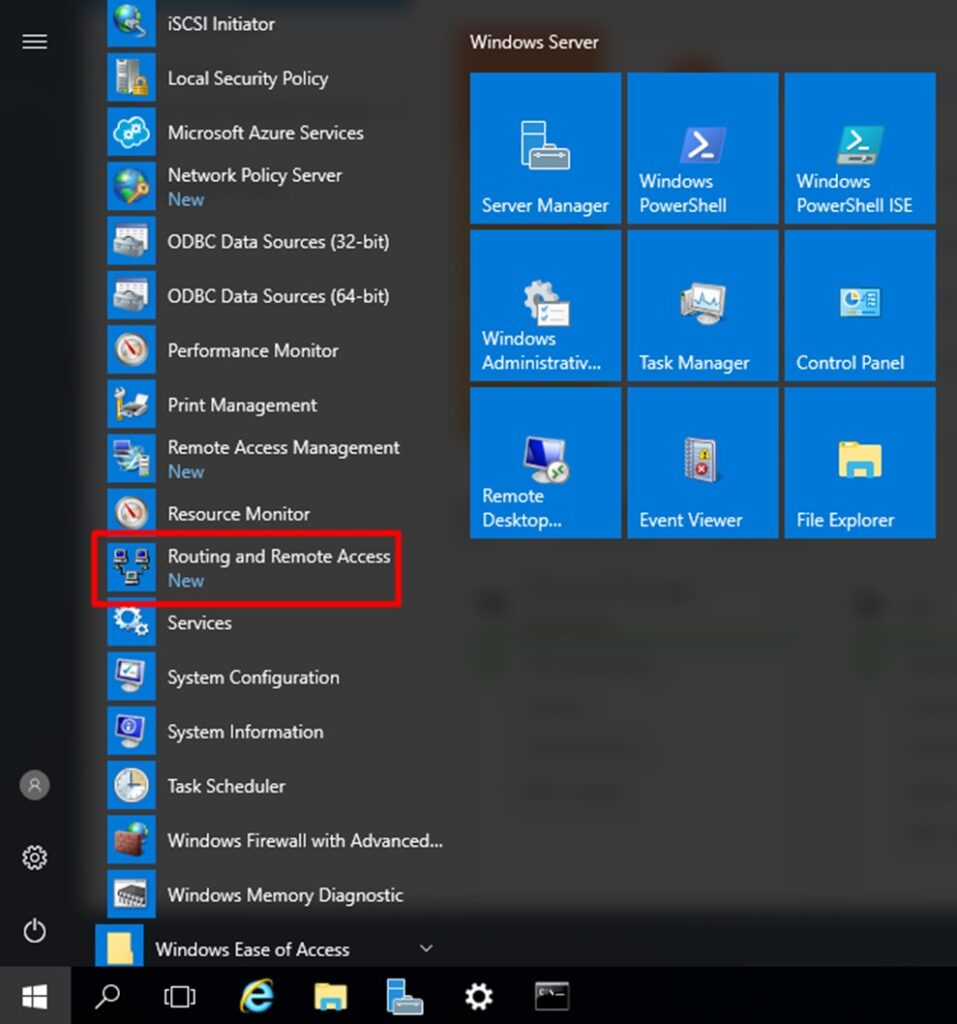
Nhấp chuột phải vào tên máy chủ và chọn Configure and Enable Routing and Remote Access. như hình dưới
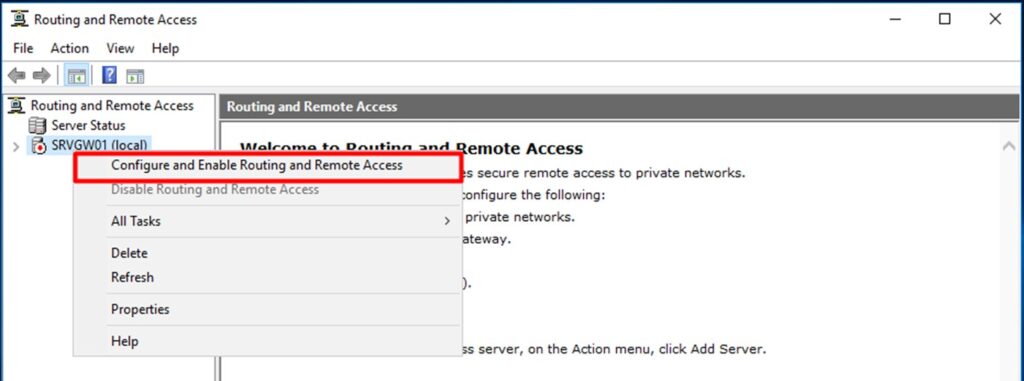
Tiếp tục nhấn Next trên màn hình, sau đó chọn Network address translation (NAT) và nhấn Next. Như hình dưới
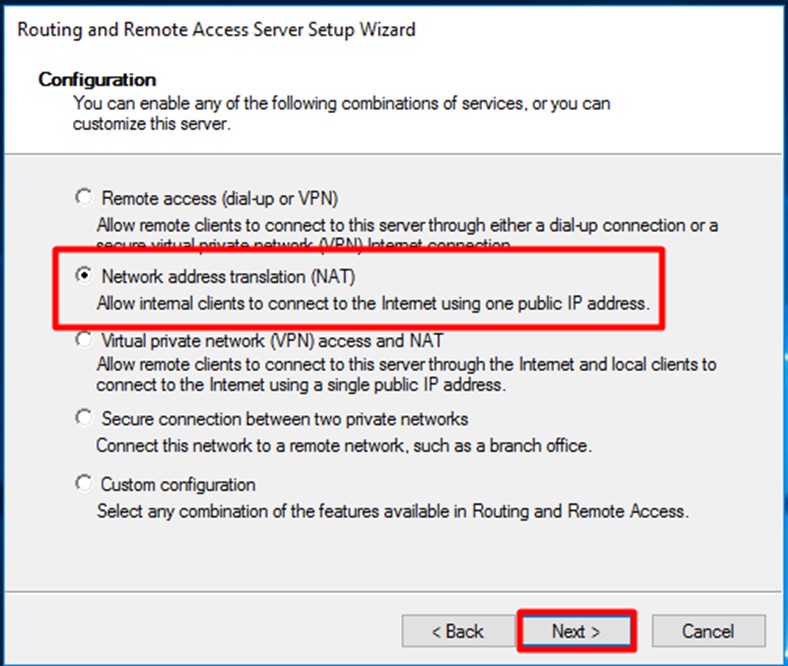
Chọn bộ điều hợp WAN và nhấn Next như hình dưới.
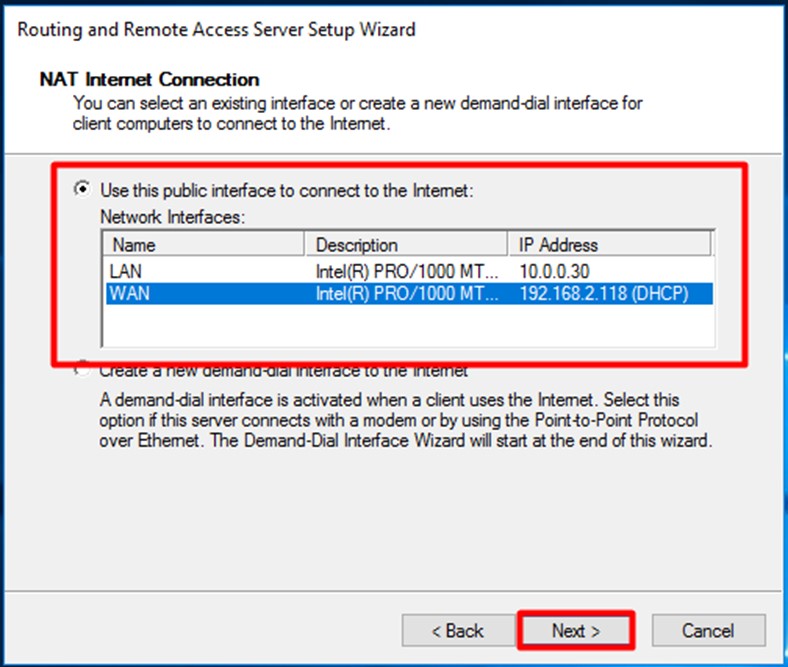
Và chúng ta nhấn nút Finish, có thể chúng ta đợi cấu hình hoàn tất và xác minh rằng bộ định tuyến NAT hoạt động bình thường. Mở rộng nút IPv4, chọn NAT và sẽ thấy rằng các gói đã được dịch. Kết quả như hình dưới
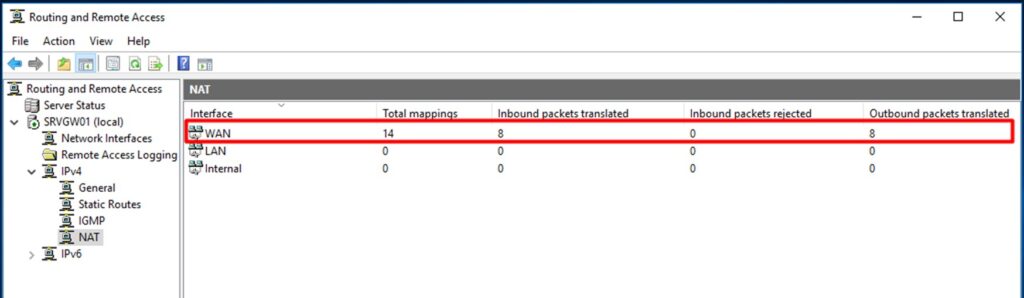
Trên đây là quá trình NAT trong hệ máy ảo, hy vọng sẽ là ví dụ hữu ích cho các bạn. Chúc các bạn thành công
